Хичээлээр нэгдсэн хүснэгтэд төрөл бүрийн тооцоог хэрхэн хийхийг мөр бүр нь борлуулалтыг тодорхойлсон хүснэгтийг жишээ болгон ашиглая.
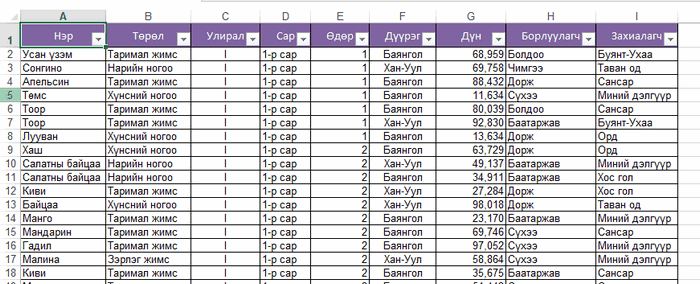
Ямар нэгэн барааны борлуулалт хийдэг байгууллага, хувь хүн бүр борлуулалтаа дээрх байдлаар бүртгэдэг. Зөв зохион байгуулагдсан өгөгдөл ажлын 70 хувь гэдгийг өмнө нь дурдаж байсан. Бид Нэгдсэн хүснэгтээр тайлан үүсгэх хичээлд нэгдсэн хүснэгтийг хэрхэн үүсгэхийг үзсэн тул бараанууд мөрөөр, борлуулалт хийгдсэн дүргүүд баганаар
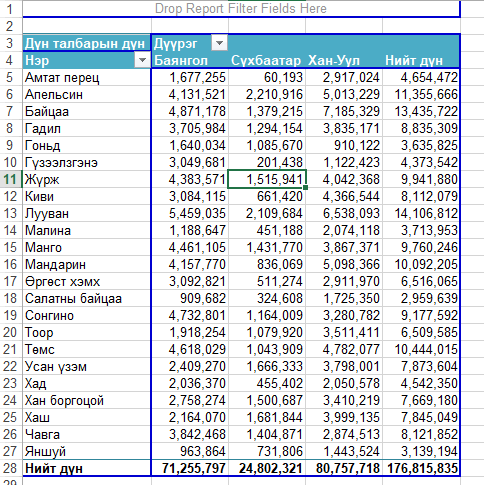
байрласан тайланг харцгаая.
Материалыг тусгай эрхтэй хэрэглэгч үзнэ.
request_quoteТусгай эрх авах




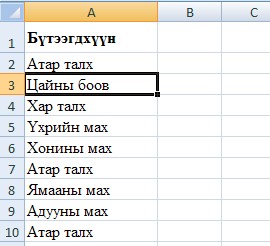
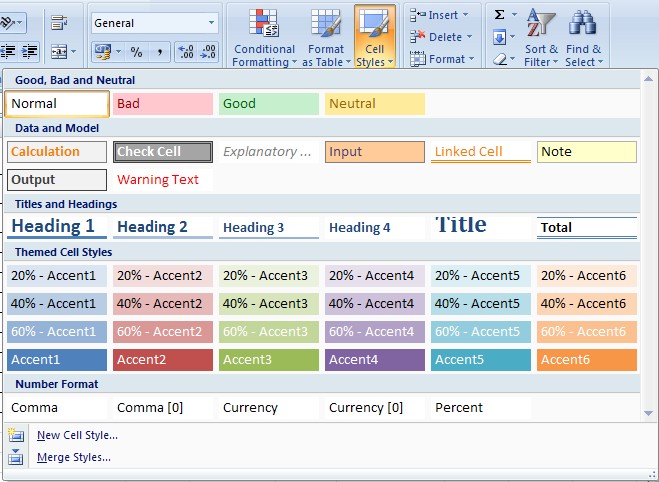
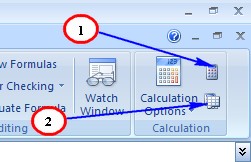
 тэгшитгэлийг бод
тэгшитгэлийг бод тэгшитгэлийн хамгийн бага эерэг шийдийг ол.
тэгшитгэлийн хамгийн бага эерэг шийдийг ол.